Hè prubabilmente accadutu parechje volte à tutti chì pusonu u so telefunu in qualchì locu è ùn anu pussutu truvà. In questu casu, hè più faciule per dumandà à l'altra persona per annullà o per truvà u dispusitivu cù l'aiutu di un smart watch. Tuttavia, pò accade chì vi scurdate micca solu u vostru telefunu, ma ancu u vostru sguardu in un locu. È sè site in l'ecosistema Apple, l'app Find hè a suluzione più veloce.
Puderia esse ti interessa
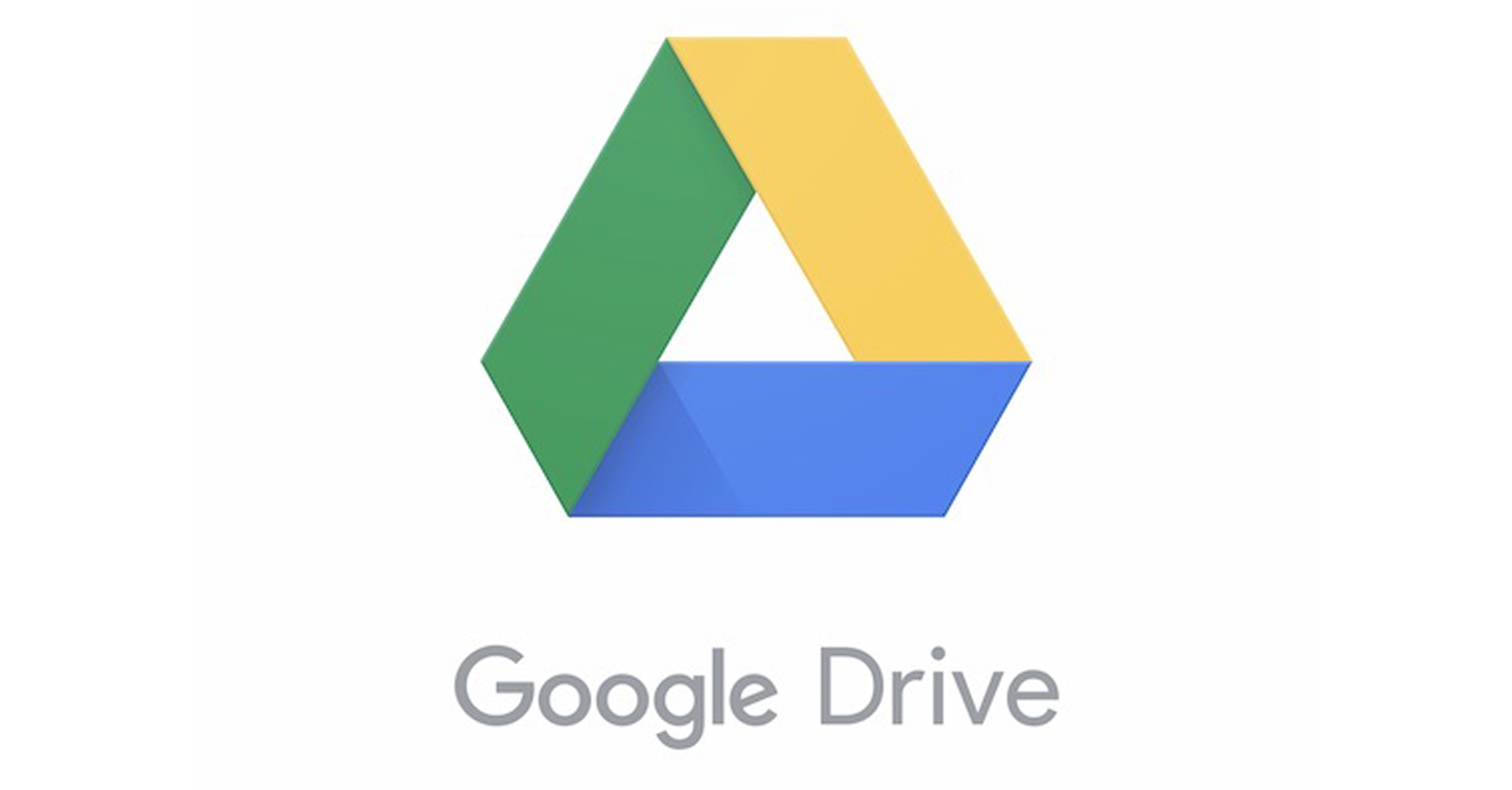
Marking u dispusitivu persu
Calchì volta pò succede chì vi scurdate di u vostru smartphone, tableta o qualsiasi altru dispositivu in un locu, chì ùn hè certamente micca una situazione invidiable. Per almenu pruvà à truvà, ci hè un strumentu abbastanza bonu per questu in l'app nativa. Solu apre a tabulazione dispusitivu, u pruduttu chì vo circate sceglie è dopu à l'elezzioni Marca cum'è persu tocca Attivate. Allora hè abbastanza per entre in u numeru di telefunu per u cuntattu è scrivite un missaghju per u finder, chì serà visualizatu nantu à u dispusitivu cercatu. Per piacè cunfirmà finestra di dialogu è avete finitu.
Sona rapidamente qualsiasi dispositivu senza apre l'applicazione
Se sapete chì u dispusitivu hè in a stessa stanza cum'è voi, hè assai simplice per apre l'app Find è selezziunate u dispusitivu per ghjucà u sonu. Per esempiu, l'Apple Watch ùn hà micca sta applicazione in tuttu, è l'iPhone pò esse anellu da u centru di cuntrollu, ma altri dispositi ùn ponu micca. In questu casu, solu lanciari Siri. Fate nantu à u vostru watch tenendu a corona digitale, sia su iPhone o iPad buttone desktop o cù u buttone di serratura per iPhone X è più tardi. Per esempiu, sè vo circate un iPad, dì a frasa Truvate u mo iPad in u casu di altri dispusitivi, sicuru, u nomu di u pruduttu vo circate. U sonu cumincià à ghjucà per voi prestu.
Open Find in un dispositivu di terzu
Ùn ci hè micca una app dedicata per vede Find in telefoni Android o PC Windows, per furtuna ùn hè micca troppu cumplicatu in ogni modu. Per apre Truvate ancu quì, andate à qualsiasi navigatore web è andate à sti pagine. Sign in cù u vostru ID Apple è simpricimenti vede u serviziu Truvà.
Puderia esse ti interessa
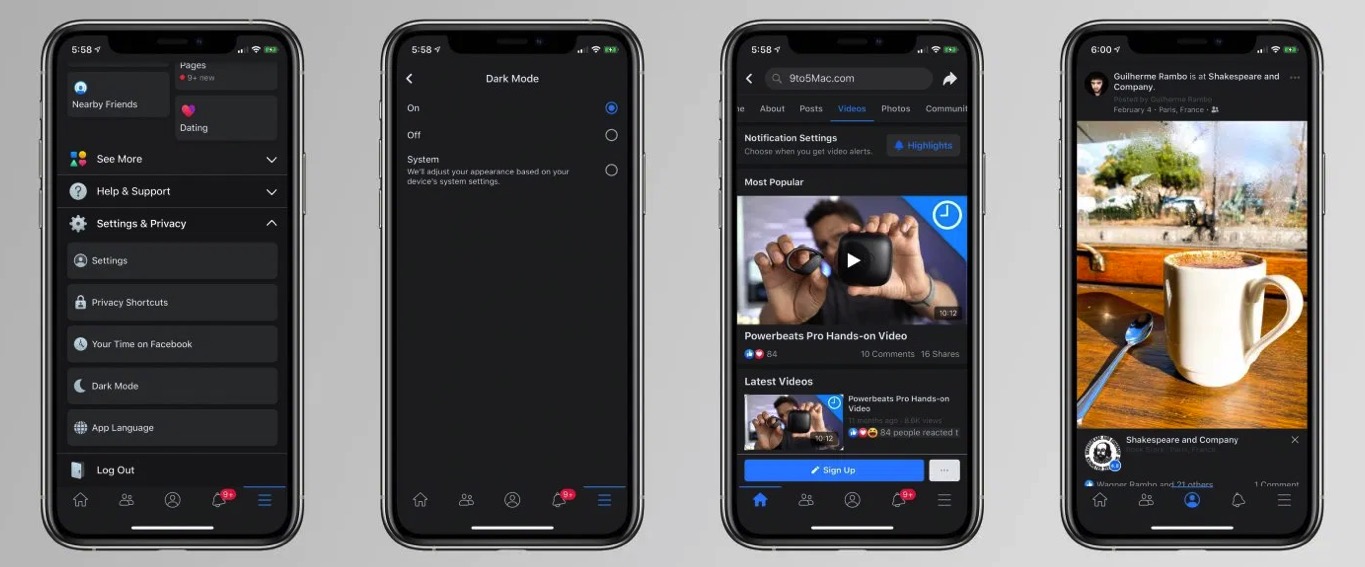
Sparte u vostru locu cù l'altri
Piuttostu spessu, pò esse utile per voi avè una visione generale di induve l'altru hè cun un amicu o un cumpagnu. Per esempiu, sè vo aspettate l'arrivu di u vostru amicu, ùn avete micca bisognu di chjamà in constantemente per vede quantu tempu serà in u locu necessariu. Per stabilisce a spartera di locu, scorri à a tabulazione in u fondu di u screnu Ghjente è tocca Condividi u mo locu. Sceglite da a vostra lista di cuntatti, dopu toccu Mandate.
Disattiva a spartera di locu
Calchì volta avete bisognu di mantene a vostra famiglia o l'amichi da vedevi, questu hè più utile s'ellu avete a spartera di u locu attivata cù i vostri parenti è ùn vulete micca chì seguitanu induve site. Per disattivà, basta à passà à a tabulazione Mè a chjode cambià Condividi u mo locu. U locu ùn serà micca spartutu finu à chì ùn riavviate a spartera.
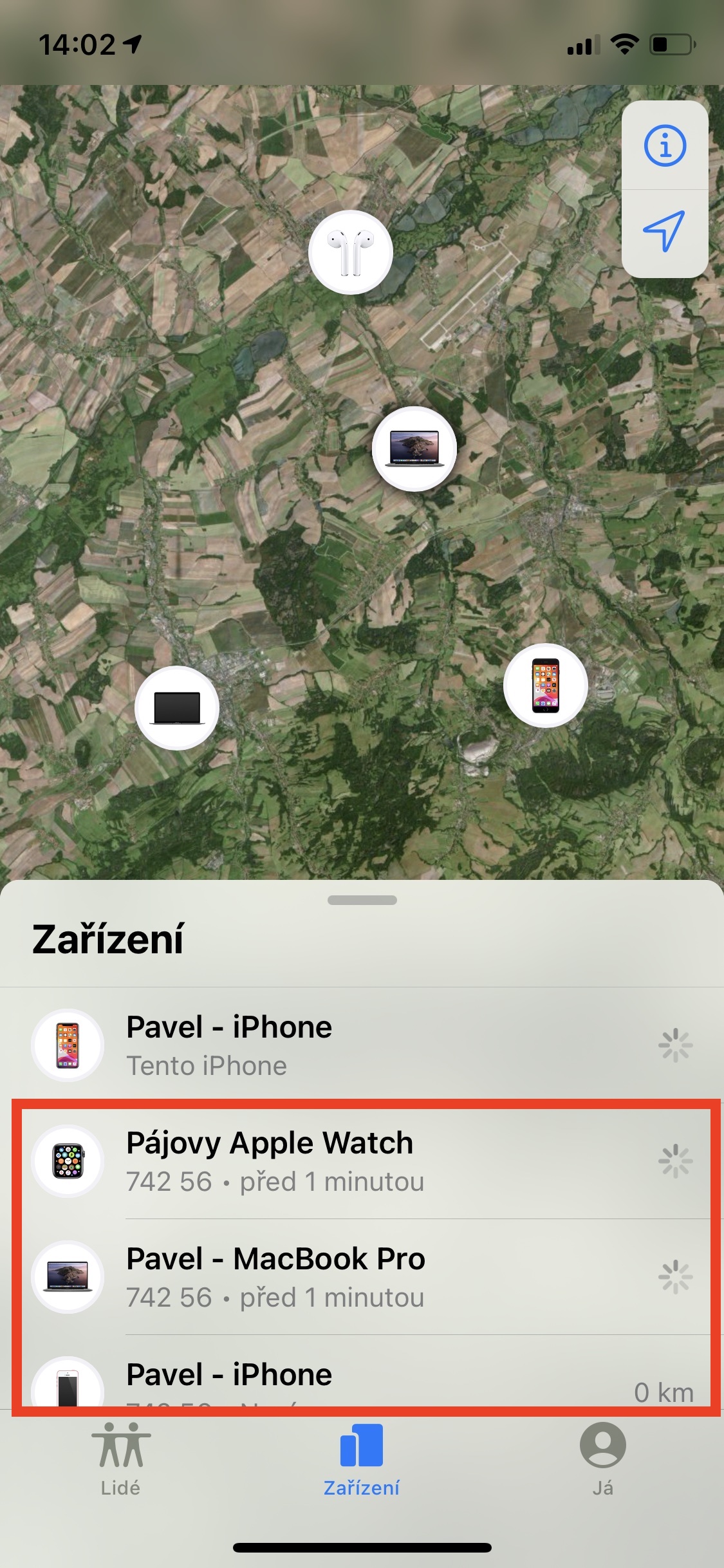
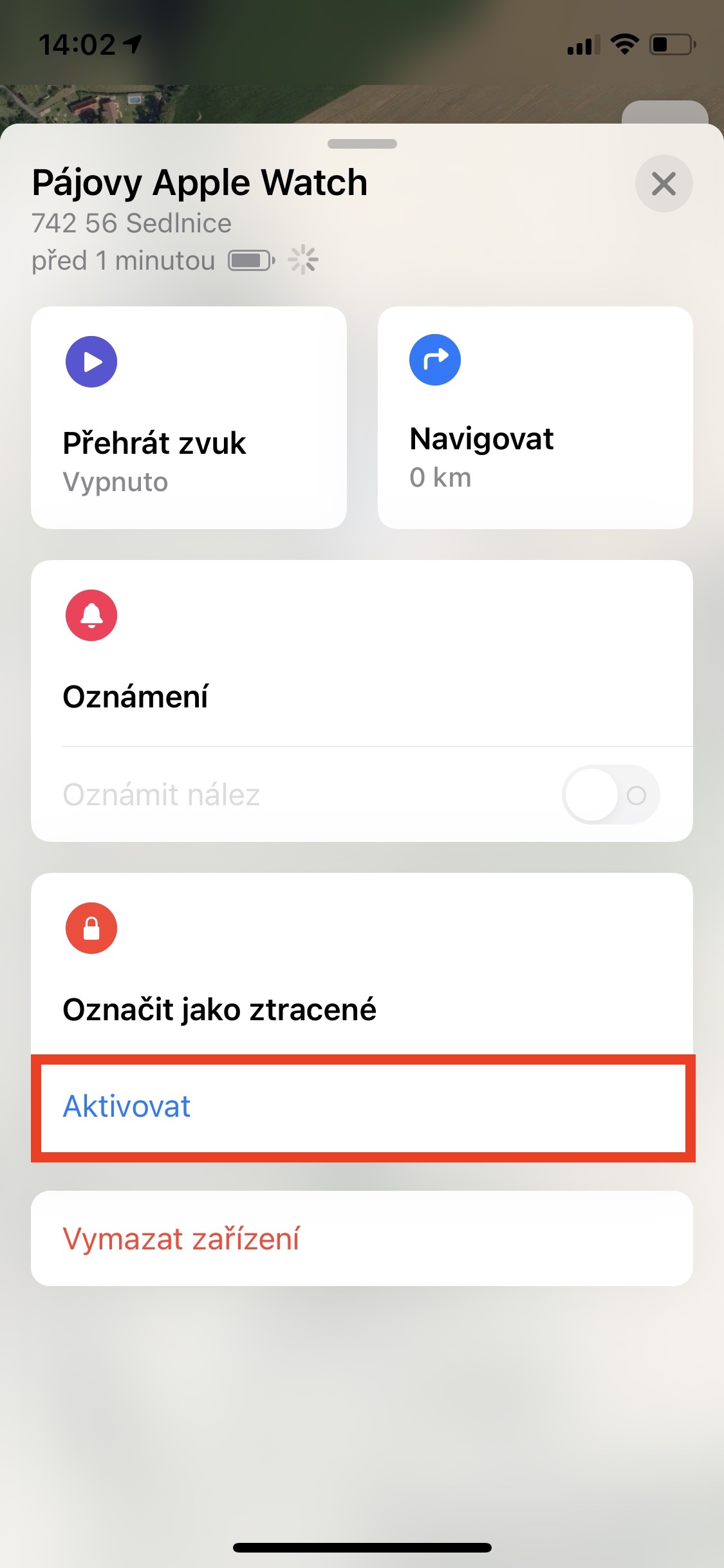

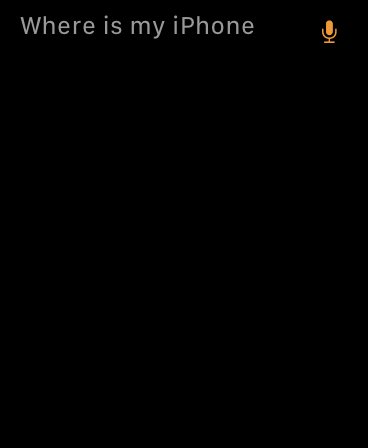
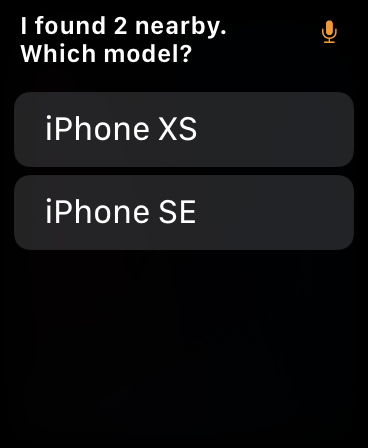
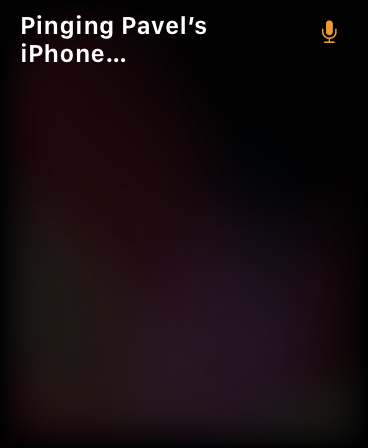
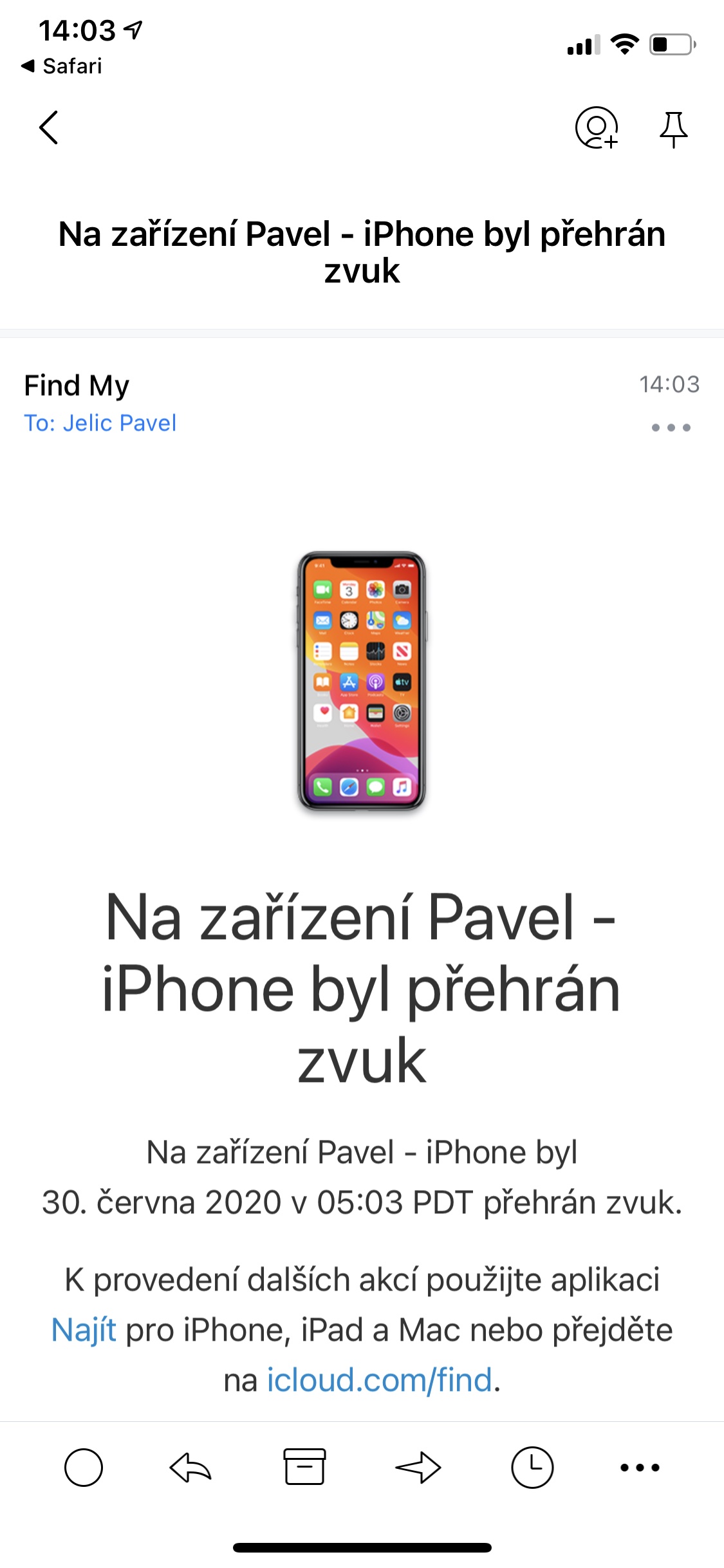
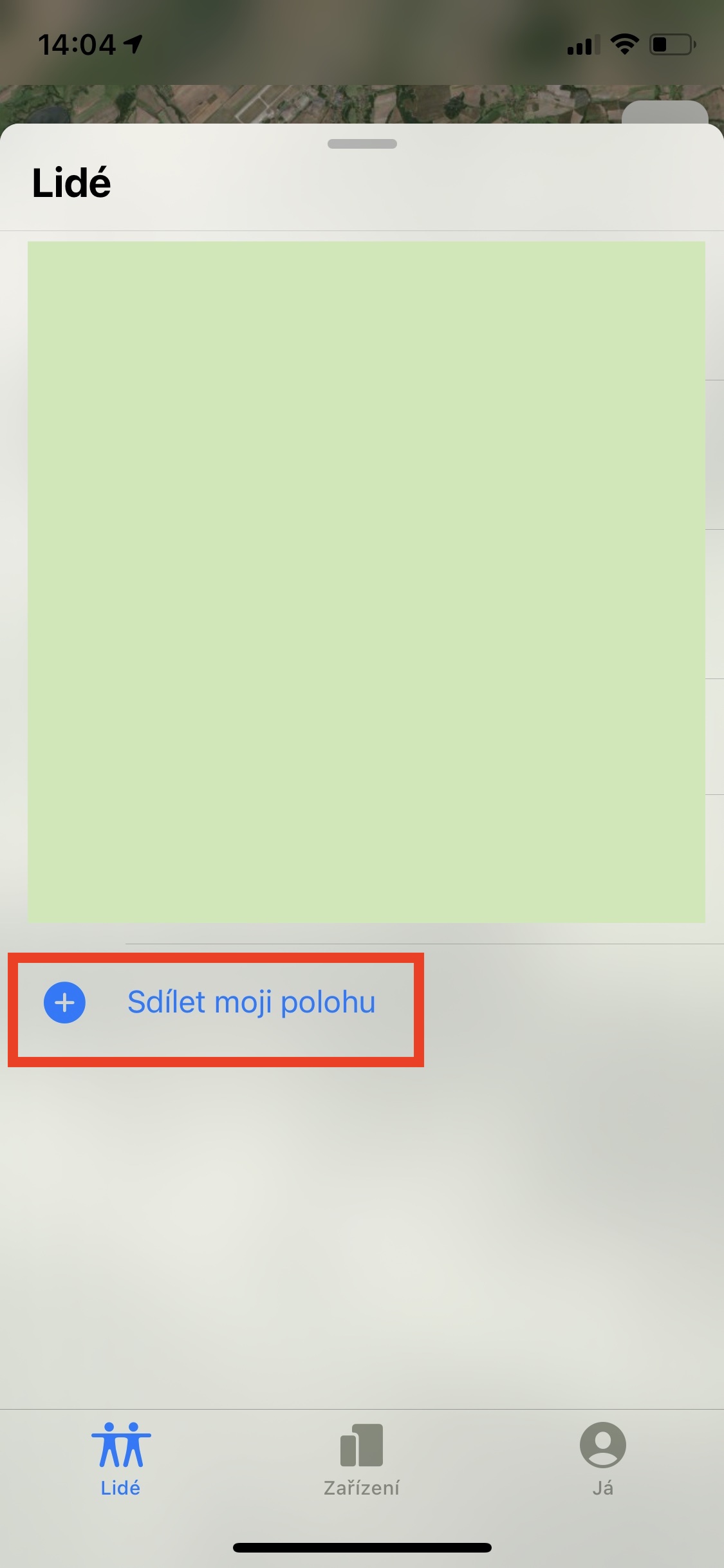
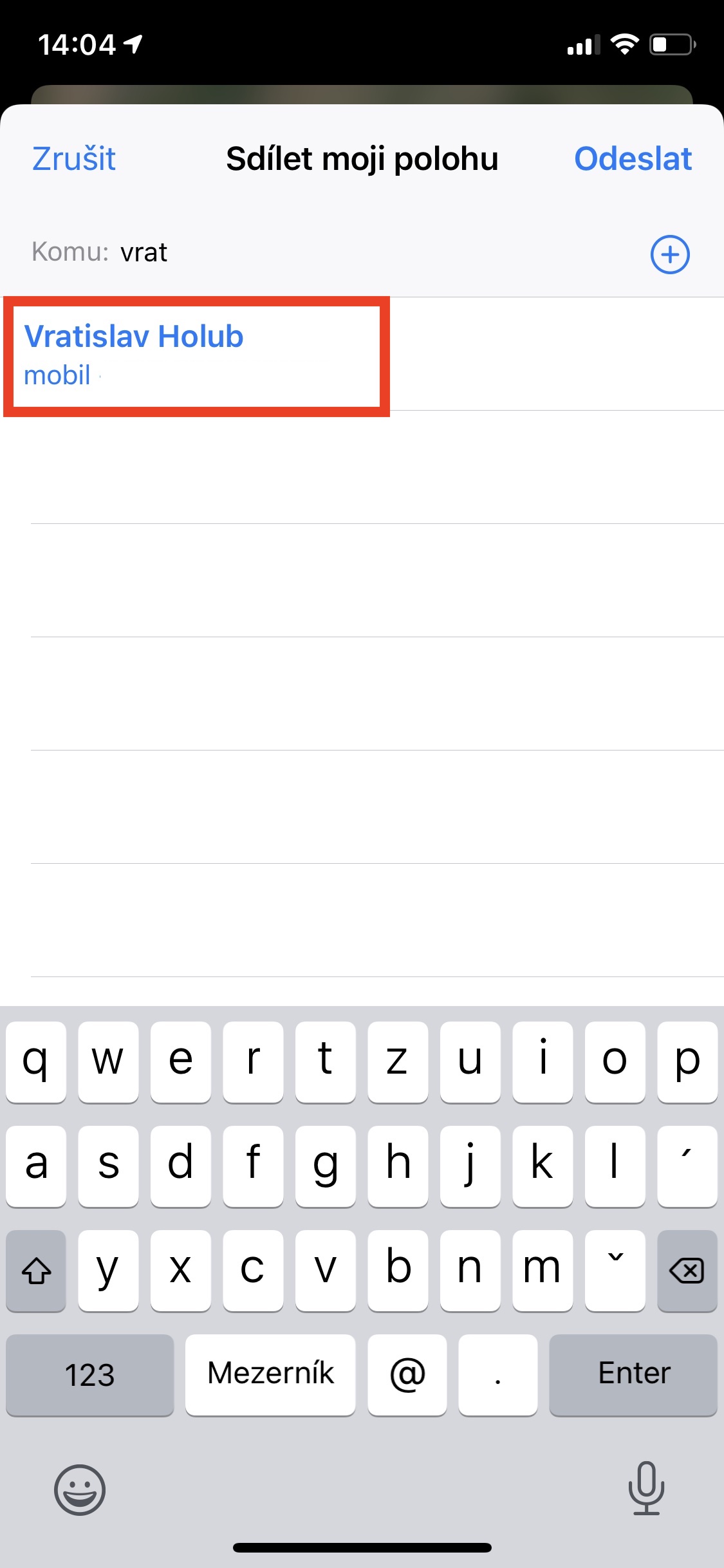
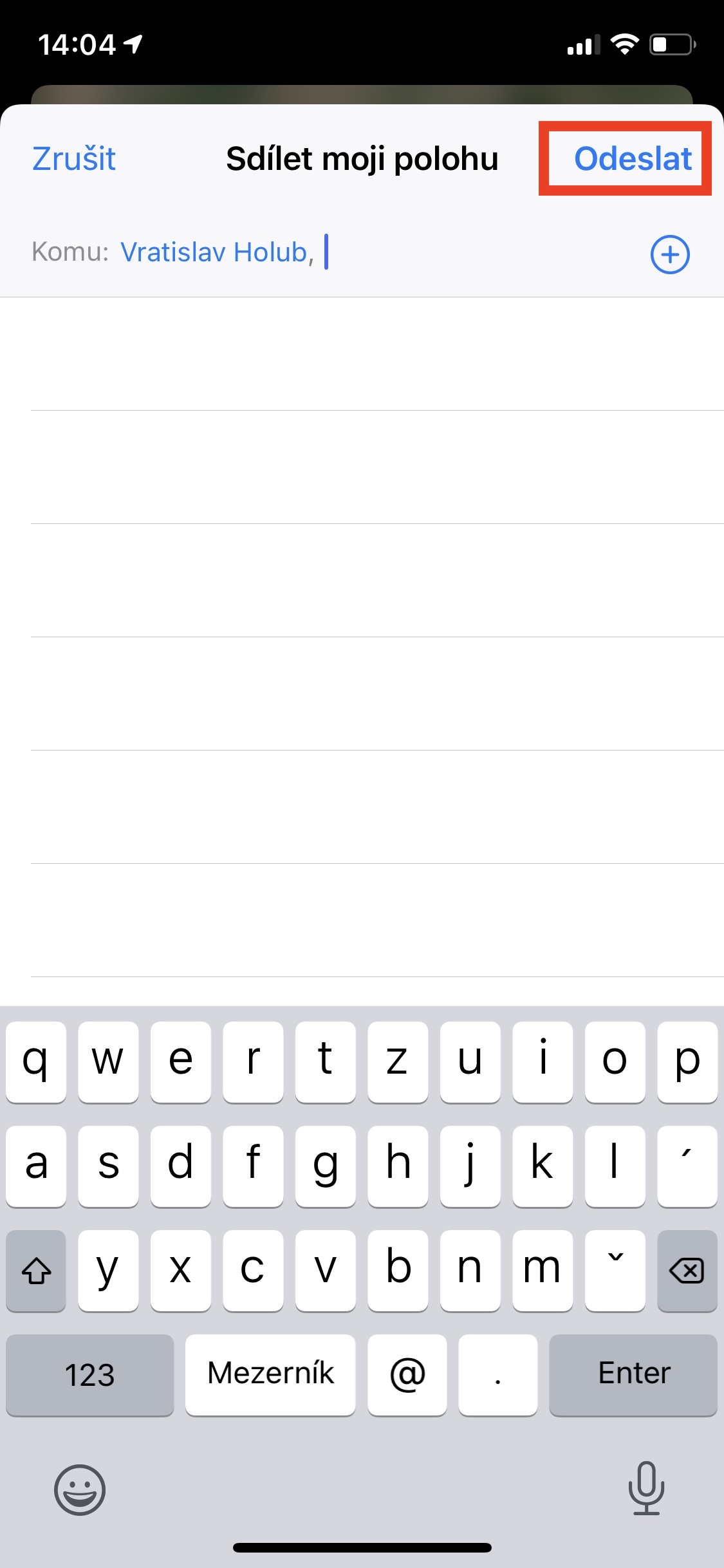


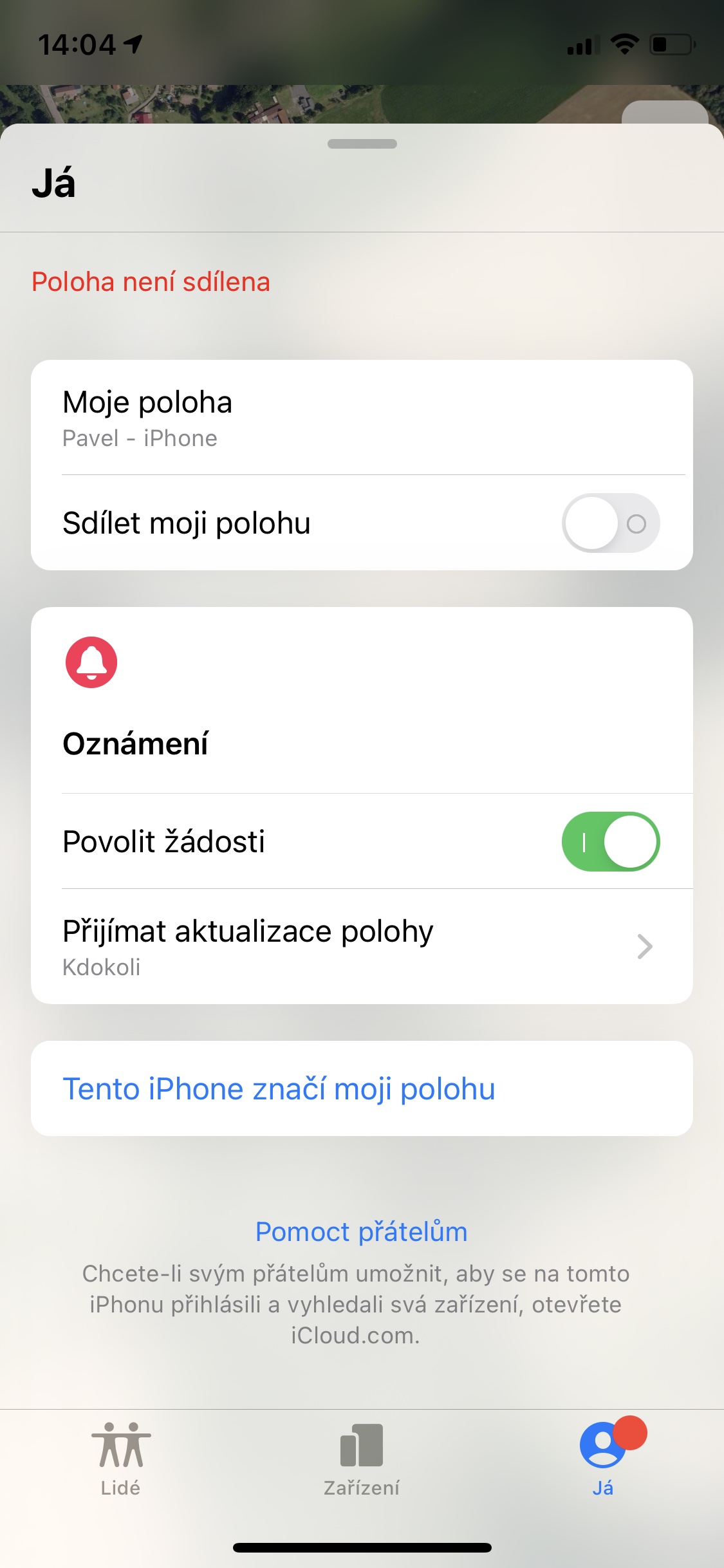
Avemu ancu sparte u locu cù qualcunu, ma ùn funziona micca da nulla, l'avete attivatu è u signale ùn hè solu nunda, perchè ùn deve micca travaglià cum'è se l'applicazione si mostrava quandu vole ;) allora vai avanti.
Ùn possu micca sparte u mo locu, ancu s'ellu l'aghju attivatu è mi manca a casella di ricerca di persone in l'applicazione. Qualchissia pò aiutà?
Vi hè mai accadutu chì a persona era in casa è hà indicatu un altru locu ?
Iè, ma micca una longa distanza. A diferenza era di circa 400 m.
Cù a funzione di ricerca di persone, quandu stabilisce a notificazione dopu avè lasciatu u locu, riceve una notificazione solu in u mo telefuninu è micca in u mo Apple Watch. Hè pussibule per mè riceve una notificazione ancu nantu à u mo watch?